Vista en mosaico: ve tus pestañas en pantalla dividida
This post is also available in:
![]() English
English ![]() 日本語
日本語 ![]() Русский
Русский ![]() Français
Français ![]() Deutsch
Deutsch ![]() Nederlands
Nederlands ![]() Српски
Српски ![]() Українська
Українська ![]() Português
Português ![]() Български
Български ![]() 简体中文
简体中文
Utiliza la vista en mosaico en Vivaldi para crear una vista de pantalla dividida de tus pestañas.
Aplicar la vista en mosaico
Para crear mosaicos de dos o más pestañas:
- Selecciona las pestañas manteniendo presionada la tecla Ctrl/⌘ o Shift, y haciendo clic en las pestañas de la barra de pestañas o el panel de ventanas;
- Aplica la vista en mosaico de una de las siguientes maneras:
- Haz clic con el botón derecho en una de las pestañas seleccionadas y selecciona Mostrar en mosaico las # pestañas,
- Haz clic en el botón
 Vista en mosaico en la barra de estado, y selecciona el diseño que prefieras,
Vista en mosaico en la barra de estado, y selecciona el diseño que prefieras, - Escribe «Mostrar en mosaico vertical/horizontal/cuadriculado» en el menú de comandos rápidos,
- Usa un atajo de teclado,
- Crea un gesto de ratón para la acción.
No hay un límite de pestañas para nuestra vista en mosaico, pero a partir de un determinado número (dependiendo del tamaño de tu pantalla), te será difícil ver el contenido.
Mostrar pilas de pestañas en mosaico
Para mostrar una pila de pestañas en mosaico, elige una de las opciones:
- Haz clic con el botón derecho en la pila de pestañas, en la barra de pestañas o en el panel de ventanas, y selecciona Mostrar en mosaico la pila de pestañas.
- Haz clic en el botón
 Vista en mosaico en la barra de estado, y selecciona el diseño que prefieras;
Vista en mosaico en la barra de estado, y selecciona el diseño que prefieras; - Escribe «Mostrar en mosaico vertical/horizontal/cuadriculado» en el menú de comandos rápidos;
- Usa un atajo de teclado;
- Crea un gesto de ratón para la acción.
Deshacer la vista en mosaico
Para deshacer la vista en mosaico:
- Haz clic derecho en una de las pestañas o en la pila de pestañas y selecciona Retirar de la pila de pestañas / Deshacer mosaico de la pila de pestañas;
- Haz clic en el botón
 Vista en mosaico en la barra de estado y selecciona Deshacer mosaico;
Vista en mosaico en la barra de estado y selecciona Deshacer mosaico; - Escribe «Deshacer mosaico de pestañas» en el menú de comandos rápidos;
- Usa un atajo de teclado;
- Crea un gesto de ratón para la acción.
Diseños de pestañas en mosaico
Elige una de las siguientes opciones para cambiar el diseño de las pestañas en mosaico:
Opción 1
- Haz clic en el botón
 Mostrar en mosaico en la barra de estado;
Mostrar en mosaico en la barra de estado; - Selecciona entre vertical, horizontal o cuadriculado.
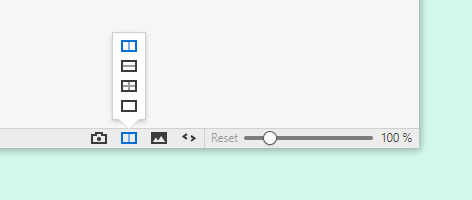
Opción 2
Escribe «mostrar en mosaico vertical / horizontal / cuadriculado» en el menú de comandos rápidos.
Opción 3
Usa atajos de teclado para cambiar entre un estilo y otro.
- Vertical Ctrl+F9 / ⌘F9
- Horizontal Ctrl+F8 / ⌘F8
- Cuadriculado Ctrl+F7 / ⌘F7
Opción 4
Crea gestos de ratón para las acciones.
Échale un vistazo a las capturas de pantalla a continuación, donde cada color representa una pestaña diferente.
Vista en mosaico vertical
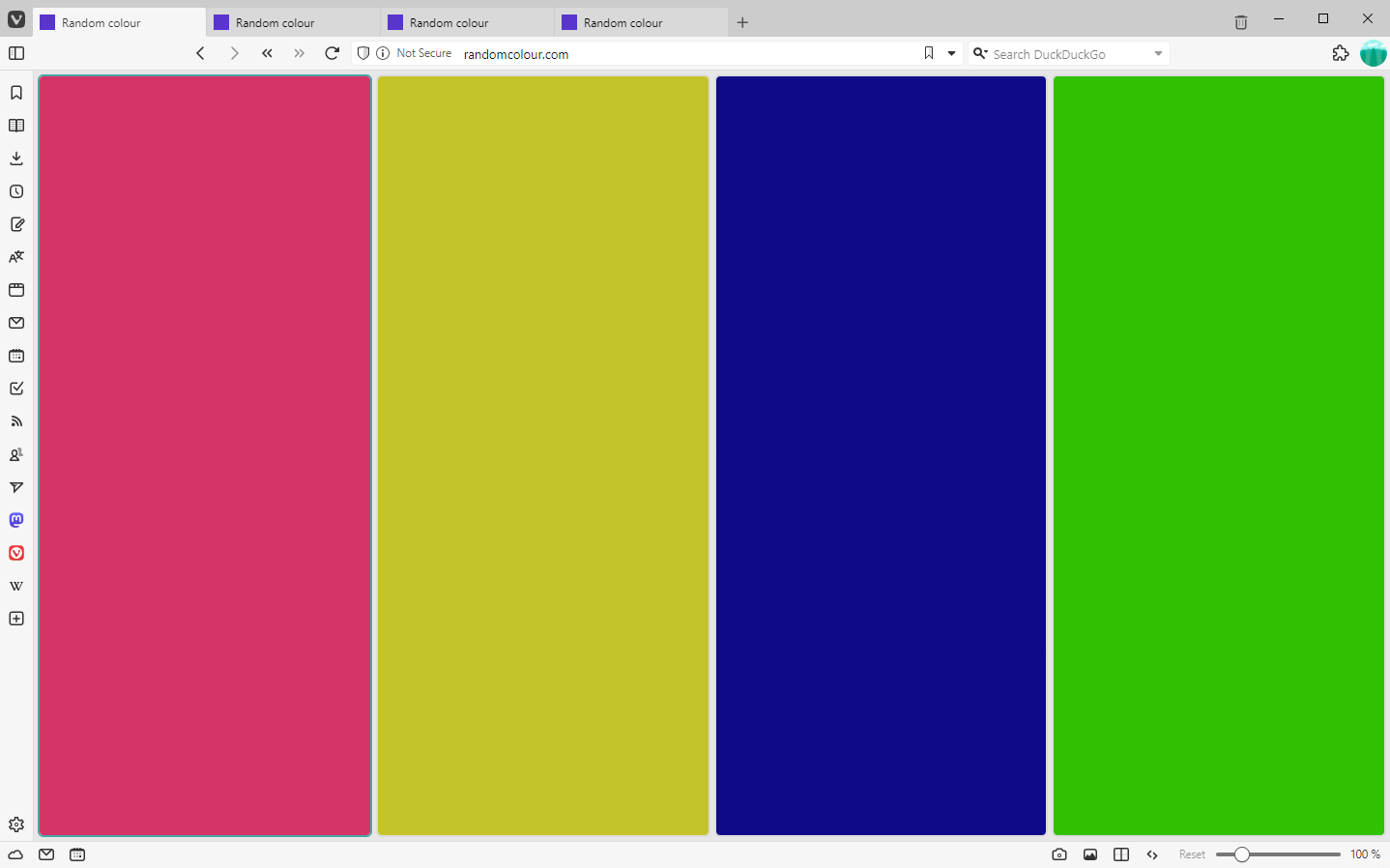
Vista en mosaico horizontal
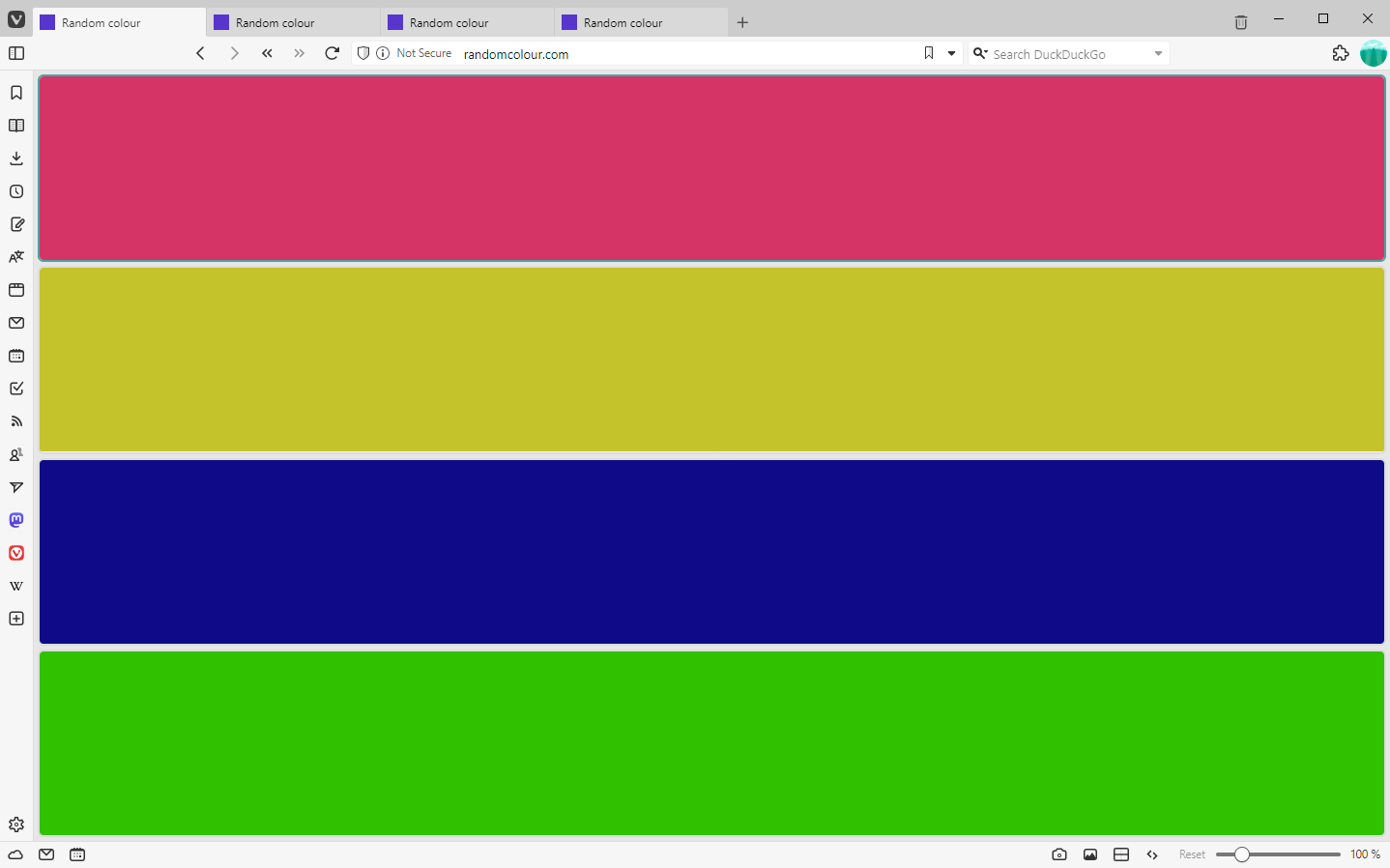
Vista en mosaico cuadriculado
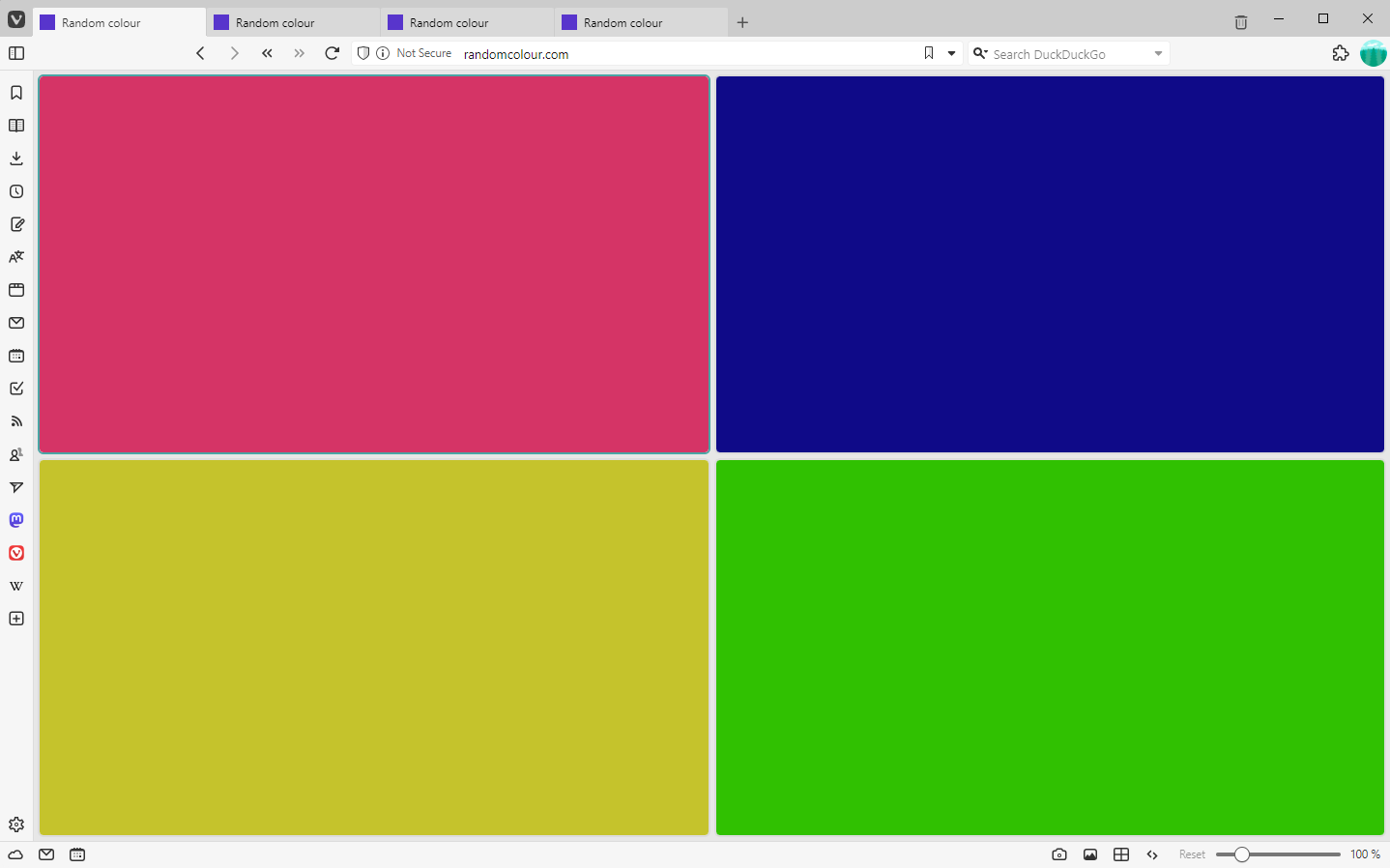
Cambiar el tamaño de las pestañas en mosaico
Para cambiar el tamaño de las pestañas en mosaico:
- Pasa el ratón entre dos de las pestañas en mosaico;
- Arrastra en la dirección que quieras.
Para volver al diseño predeterminado:
- Haz clic en el botón
 Vista en mosaico en la barra de estado;
Vista en mosaico en la barra de estado; - Haz clic en la opción seleccionada, o elige un diseño diferente.
Reordenar las pestañas en mosaico
Para reordenar la vista en mosaico, reordena las pestañas en la barra de pestañas o en el panel de ventanas, arrastrándolas y colocándolas donde prefieras.